Office设置页码,word怎么自动编页码
有时候一个Word文件包含目录、摘要、正文,我们想对每一部分分别设置页码,怎么做呢?
今天教大家给Word文件插入页码,并在一个文件中设置不同的页码:
1.Word文件插入页码:
打开Word文件,依次点击上方工具栏【插入】、【页码】,然后根据自己的需求选择页码位置,比如这里选择了【页面底端】,数字位于中间的位置:


完成之后,整个文件从1开始编号,页码在页面底端中间位置:




2.如果一个文件有目录和正文,要给目录和正文分别设置页码,正文重新编号:
(1)在目录最后一页,设置“分节符”,把鼠标定位到目录页的结尾,然后依次点击上方工具栏的【布局】,【分隔符】,【下一页】,就完成分节符的设置:
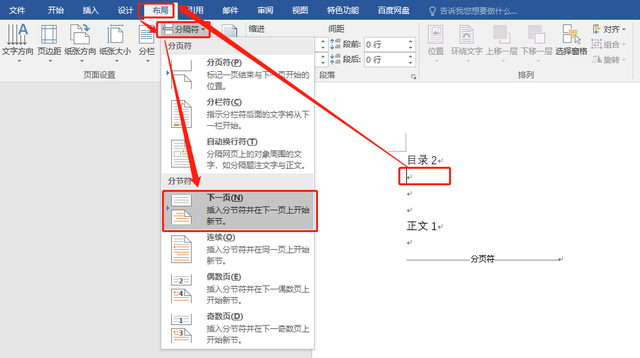
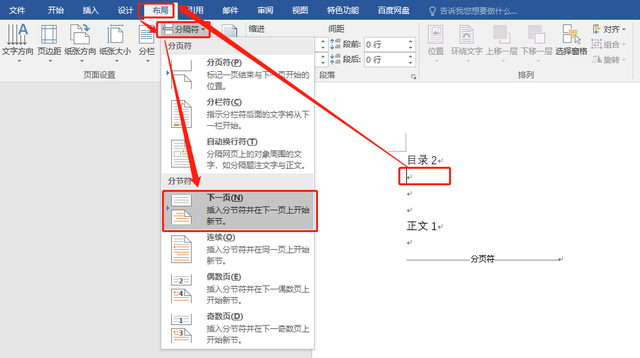


从编辑标记可以看出,修改之后,目录结尾是“分节符”:
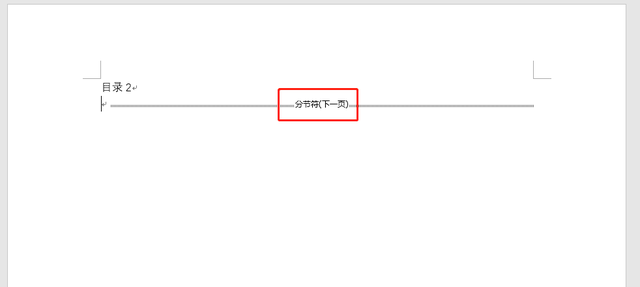
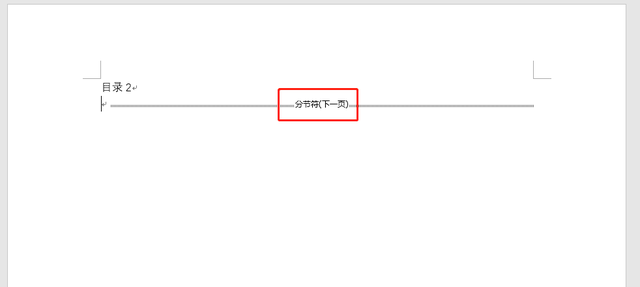


(2)接下来,修改页码设置,原来的页码是整个文件从1开始的,正文是从第3页开始:




我们想让正文从1开始重新编号,双击正文页底端的页码,进入编辑状态:
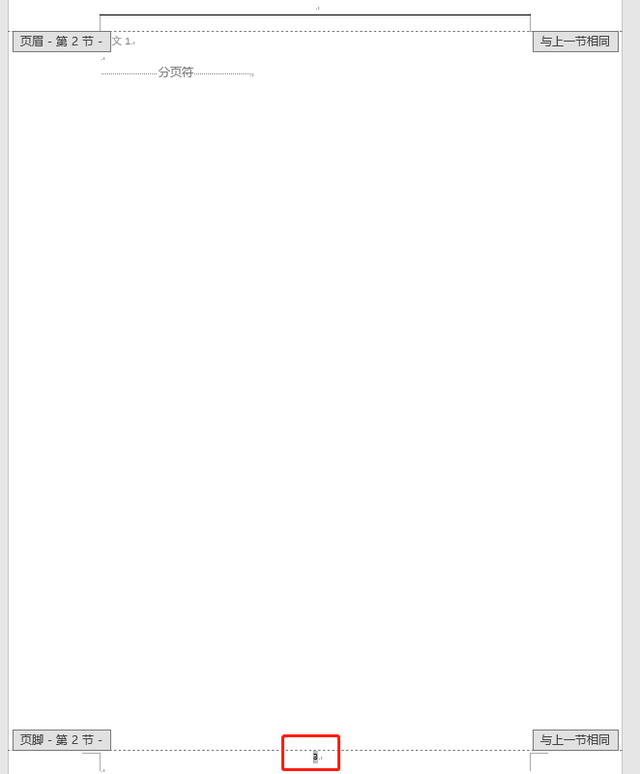
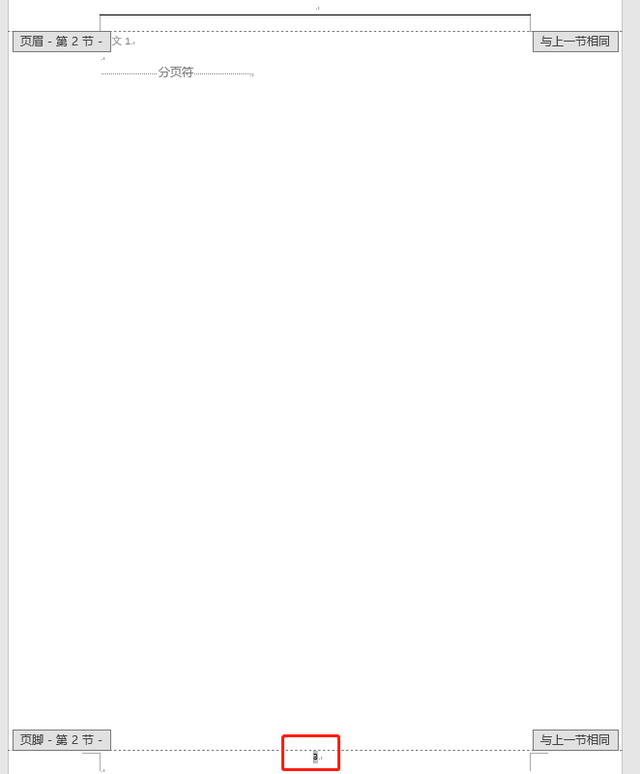


(3)然后依次点击文件顶端工具栏【设计】,【页码】,【设置页码格式】:
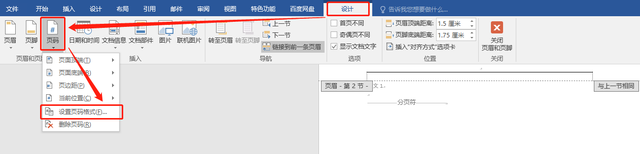
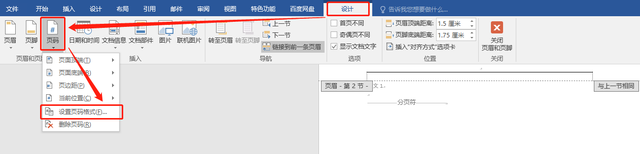


(4)在弹出的工作框中,把【续前节】改成【起始页码】从“1”开始编号,同时也可以设置页码的格式,罗马数字、阿拉伯数字等,可以根据自己的需求选择,完成后点击【确定】:
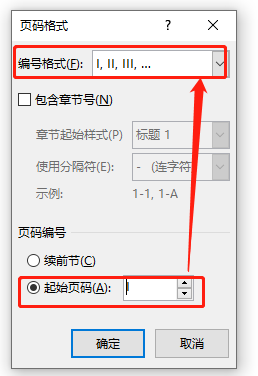
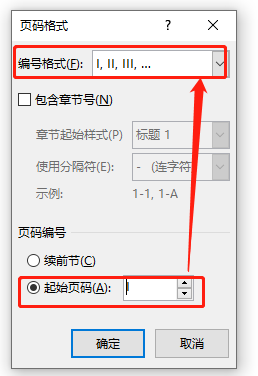


可以看到本来第3页的正文又从1开始编号了:




这样就完成了对同一个文件的不同内容分别设置页码。其实就是需要借助一个“分节符”,然后设置页码格式,从新开始编号,学会了吗?希望今天的分享对你有帮助!
从今天开始打算出一个Office合集,任何Office办公软件(Word、Excel、PPT)相关的问题或技巧都会放在里面,方便大家查看,有任何问题可以随时留言提问!谢谢大家的关注和支持!
本文地址:https://www.cknow.cn/archives/21124
以上内容源自互联网,由百科助手整理汇总,其目的在于收集传播生活技巧,行业技能,本网站不对其真实性、可靠性承担任何法律责任。特此声明!
如发现本站文章存在版权问题,烦请提供版权疑问、侵权链接、联系方式等信息发邮件至candieraddenipc92@gmail.com,我们将及时沟通与处理。
